
عکاسی از ظروف سرامیکی، شاید ساده تر از آن چیزی باشد که فکر می کنید. برای این کار، شما فقط به یک منبع نوری و یک سافت باکس احتیاج دارید. در این مطلب لنزک، نحوه عکاسی از ظروف سرامیکی را مثل آنچه در عکسهای تبلیغاتی مجلات چاپ می شود برای شما توضیح خواهم داد. برای آنکه کار شما به خوبی جلوه کند، نحوه ایجاد پرده کاغذی پس زمینه، به صورت گرادینت (Gradient) را هم برای شما شرح خواهم داد.
لوازم مورد نیاز
– رول کاغذی دراز
– سه پایه
– نور
– دوربین
– نوار چسب
– کارت خاکستری
– اجسام پخش کننده نور (دیفیوزر) مثل کاغذ مایلار (Mylar) یا کاغذ کاهی
ایجاد یک پس زمینه یکپارچه
سطحی را که قرار است سوژه را بر روی آن قرار دهید آماده کنید. من برای کار خود از یک میز ساده در جلوی یک دیوار و یک کاغذ خاکستری به عنوان پس زمینه استفاده کرده ام. کاغذ خاکستری من، بافت و تکسچر کمی دارد. شما هم بهتر است کاغذ پس زمینه خود را با تکسچر کم انتخاب کنید تا در عکس نهایی شبیه پارچه به نظر نرسد. اما توجه داشته باشید که آنقدری نرم وصاف نباشد که نور را مثل یک سطح براق انعکاس دهد. اگر به یک پس زمینه (بک دراپ) بزرگتر احتیاج دارید، از رول کاغذی پس زمینه برای این کار استفاده کنید. این رول ها در مغازه های عکاسی، در عرض های مختلف از ۹۰ سانتیمتر تا ۳ متر موجود است. طول رول ها هم زیاد است، تا اگر قسمتی از آن کثیف یا تا شد، بتوانید آن قسمت را ببرید و از بقیه رول استفاده کنید.
بعد، با استفاده از کاغذ پس زمینه (یا رول کاغذی) یک انحنا ایجاد کنید، تا پس زمینه شما در عکس نرم و پیوسته و بدون خطوط افقی دیده شود. برای ایجاد انحنا، مثل شکل زیر، کاغذ را طوری خم کنید که نصف آن بر دیوار تکیه کند و نصف آن هم بر روی میز قرار گیرد. بعد با نوار چسب آن را در جای خود محکم کنید.
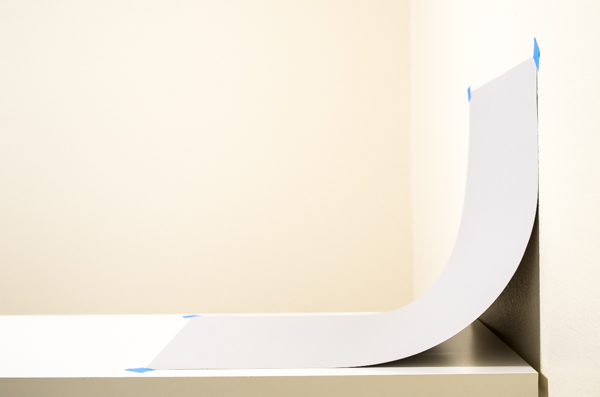
اگر می خواهید انحنای شما بادوام باشد، می توانید روی یک تخته را با رنگ خاکستری خنثی رنگ کنید. بعد از کار (دادن انحنا و چسباندن)، می توانید مقوا را برداشته و آن را به صورت صاف نگهداری کنید تا در کارهای بعدی نیز از آن استفاده کنید. در صورت نیاز به پس زمینه با یک رنگ دیگر، به سادگی می توانید مقوای خود را دوباره رنگ بزنید.
قرار دادن سوژه
سوژه خود را بر روی پرده پس زمینه قرار دهید و جای آن را تنظیم کنید تا بتوانید نحوه استقرار سه پایه، دوربین و نور را مشخص کنید. سوژه باید در مرکز پس زمینه باشد و در نزدیک جایی که انحنا به طرف بالا می رود قرار گیرد.

سه پایه را مستقر کنید و دوربین خود را به سمت سوژه تنظیم کنید
برای عکاسی از محصولات، داشتن یک سه پایه خیلی کمک می کند. چون باعث می شود دوربین در جای خود ثابت بماند و برای گرفتن عکس تازه، نیازی به جابجایی و تنظیم موقعیت دوربین نباشد. سه پایه همچنین لرزش دوربین را می گیرد و بنابراین می توانید از یک سرعت شاتر کمتر برای عکاسی استفاده کنید. سرعت شاتر کم، به عکس شما عمق میدان بیشتری می بخشد، که مخصوصا در عکاسی از محصولات خیلی بدرد می خورد.

موقعیت سوژه و دوربین را تنظیم کنید و در LCD دوربین چک کنید تا به ترکیب بندی مطلوبی برسید. در این کار، می خواهم دهانه فنجان دیده شود، پس ارتفاع دوربین را کمی بالا می برم تا دهانه فنجان در عکس دیده شود. چند عکس آزمایشی بگیرید و روی آنها زوم کنید تا از فوکوس بودن دوربین و نمایش دقیق جزئیات در عکس مطمئن شوید.

موقعیت نور خود را تنظیم کنید
برای این آموزش، من از یک منبع نوری استفاده کرده ام و آن را در بالای سوژه قرار می دهم. برای عکاسی از ظروف سرامیکی، معمولا تنها یک منبع نوری کفایت می کند. داشتن یک منبع نوری، کار عکاسی را نیز راحتتر می کند. استند (پایه) منبع نوری را در نزدیکی سوژه قرار داده و سر آن را مستقیم به طرف پایین تنظیم کنید. بعد محل آن را طوری تنظیم کنید که درست در بالای سر سوژه قرار بگیرد. این کار، یک سایه مناسب در زیر لبه پایینی سوژه ایجاد می کند. از لحاظ بصری، یک سایه قوی، حس وزن داشتن را ایجاد می کند و به خریدار بالقوه، تصور این که سوژه در دستان او چه حسی خواهد داشت را القا میکند.

هایلایت ها و سایه ها را نرم کنید
تنها کار لازم برای تنظیم نرمی نور، بالاتر یا پایین تر بردن منبع نوری است. هر چه منبع نوری به سوژه نزدیکتر باشد، نور تابیده بر سوژه بزرگتر و نرم تر خواهد بود. با نور نرم، لبه تیز و خشن سایه ها گرفته می شود و محو تر می شوند. همچنین، هایلایتها نیز نرم شده و تغییرات تن و رنگ بین نواحی روشن و تاریک پیوسته تر و نرم تر می شود.

اگر نزدیک کردن نور به سوژه، سایه آن را به حد کافی نرم نمی کند، می توانید بین منبع نوری و سوژه یک دیفیوزر قرار دهید. دیفیوزر را می توانید تهیه کرده یا با استفاده از کاغذ کاهی یا پارچه درست کنید.
در پس زمینه یک گرادینت (Gradient) ایجاد کنید
با تنظیماتی که تا بدینجا انجام دادیم، عکسی که از سوژه می گیریم، آن را در یک فضای خاکستری رنگ شناور نشان خواهد داد. برای درست کردن این قضیه، می توانیم در پس زمینه یک گرادیمت ایجاد کنیم، طوری که در پس زمینه تغییر تدریجی رنگ را از خاکستری به مشکی داشته باشیم. این گرادینت، به تعریف فضا برای قرار گرفتن جسم شما در آن کمک می کند. برای ایجاد گرادینت، نوری را از بالا بر پس زمینه خود بنابانید و از یک مقوای کلفت برای بلوکه کردن قسمتی از نور استفاده کنید.

ایجاد گرادیان، به تعریف فضا برای قرارگیری سویه شما کمک می کند.
مقوای کلفت را بین نور و پس زمینه قرار دهید. با جابجا کردن مقوا، می توانید محو شدگی و جهت گرادینت ایجاد شده را تغییر دهید. نرمی گرادینت را نیز می توانید با نزدیک یا دور کردن مقوا به/از منبع نوری تنظیم کنید. هر چه مقوا به منبع نور نزدیکتر باشد، محو شدگی نرم تری ایجاد می کند.

تنظیمات دوربین: نوردهی، فوکوس، و تراز سفیدی
تنظیم تراز سفیدی برای این کار بسیار مهم است. بنابراین بهتر است که از تراز سفیدی سفارشی دوربین استفاده کنید. پس custom white balance را از منوی تراز سفیدی دوربین انتخاب کرده و با استفاده از یک کارت حاکستری (Gray Card) تراز سفیدی را تنظیم کنید.

برای تنظیم نوردهی دوربین، از مد دستی (Manual) دوربین، کارت خاکستری و مقادیر خوانده شده از نورسنجم استفاده می کنم. اگر نورسنج در دسترس ندارید، از کارت خاکستری و مقادیر خوانده شده از خود دوربین استفاده کنید.

به آرامی و با استفاده از فوکوس دستی، فوکوس دوربین را تنظیم کنید و آن را در LCD دوربین چک کنید تا بتوانید کوچکترین جزئیات عکس را در فوکوس ببینید. بعد یک عکس آزمایشی بگیرید و روی آن زوم کنید تا از فوکوس بودن کامل مطمئن شوید.
عکس بگیرید
حالا آماده عکاسی هستید. پس دکمه شاتر را فشار دهید. اگر از نتیجه عکس راضی بودید، که خسته نباشید. اگر نه، تنظیمات را دوباره چک کنید و مراحل بالا را تکرار کنید. اگر همه چیز درست باشد، با همین تنطیمات می توانید بقیه روز را به عکاسی از ظروف سرامیکی (یا محصولات دیگر) بپردازید.
ویرایش و پردازش: سطوح (Levels) و وضوح
با انجام برخی از ویرایش های ساده در فتوشاپ، می توانید به عکس خود جلوه بیشتری بدهید تا در نظر خریداران، جذاب تر به نظر بیاید.
اولین تنظیمی که انجام خواهیم داد، تنظیم Levels است. برای این کار به پنل Adjustment رفته و آیکون Levels را انتخاب کنید. هدف، تنظیم رنگ ها و تنالیته های عکس، برای هر چه واقعی تر جلوه دادن عکس است. تنظیم Levels، شامل یک هیستوگرام است که ۳ اسلایدر در زیر آن قرار دارد.
اول با تنظیم اسلایدر سمت راست شروع می کنیم. آن را تا جایی به سمت چپ بکشید که با برآمدگی انتهایی هیستوگرام برخورد کند. این کار، قسمتهای روشن تصویر را روشن تر می کند.
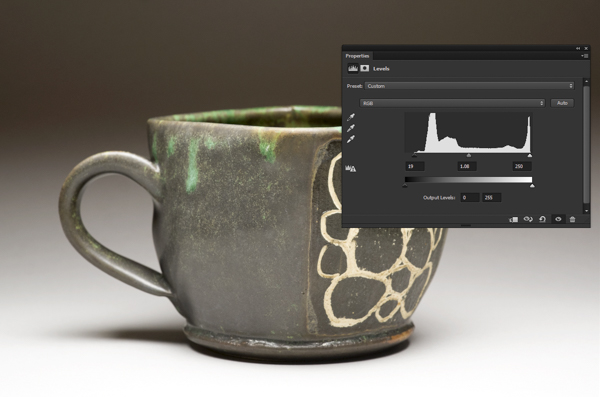
بعد، اسلایدر سمت چپ هیستوگرام را به سمت راست بکشید، تا جایی که با برآمدگی ابتدایی هیستوگرام برخورد کند. با این کار، قسمتهای تاریک تصویر تاریک تر می شوند.
سومین اسلایدر که در وسط قرار دارد، روشنایی کلی تصویر را تنظیم می کند. اگر عکس شما خیلی روشن یا خیلی تاریک دیده می شود، با کشیدن این اسلایدر به سمت چپ یا سمت راست، روشنایی عکس را اصلاح کنید.
دومین تنظیمی که انجام می دهیم، افزایش وضوح (شارپنس) عکس با استفاده از فیلتر Smart Sharpen است. بزرگنمایی عکس را بر روی ۱۰۰% قرار دهید. بعد، به منوی Filter در فتوشاپ رفته و گزینه Sharpen را بیابید. در زیرمنوی باز شده، Smart Sharpen را انتخاب کنید.
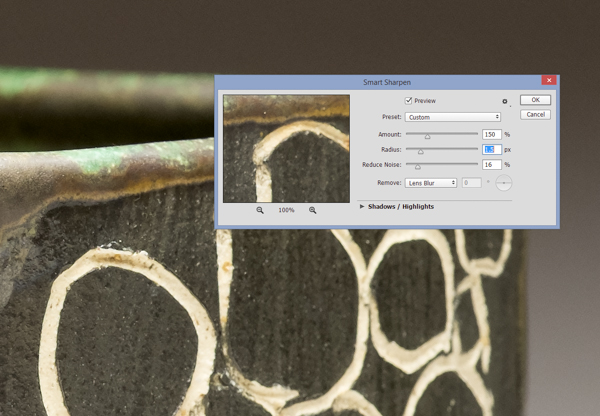
من Overall Amount را چیزی حدود ۱۳۰% قرار داده ام، که بافت روی سطح سوژه را نمایان تر کند. مواظب باشید که این مقدار را خیلی بالا نبرید که کنتراست لبه ها بیش از حد نشود. برای قوی تر کردن جزییات، معمولا Radius را روی ۱٫۵ پیکسل تنظیم می کنم. هدف از این تنظیم بیرون کشیدن جزئیات عکس است تا عکس واضح تر و دل نشین تر دیده شود.
این نتیجه نهایی کار است.

از امتحان چیزهای جدید خسته نشوید
با یک منبع نوری، خیلی کارها می توان انجام داد، حال کارهایی را که با دو منبع نوری می توان انجام داد تصور کنید!
منبع
برگرفته از: tutsplus

















۱۶ اسفند ۱۳۹۶
سلام
من هنوز دارم دعاتون می کنم .
خیلی خیلی آموزش تصویری به من کمک کرد. مرتب میام این صفحه رو می بینم و همه چیز رو با تصاویر شما چک می کنم.
ممنونم.
۲۶ بهمن ۱۳۹۶
سلام خیلی مفید بود.
من دارم با بک گراندهای طرح دار تست می کنم.
نمیدونم از نظر حرفه ای، بک گراند طرح دار مثل کاغذ کادو و پارچه چطور هست.
۱۹ دی ۱۳۹۳
برای درست کردن یه سافت باکس ساده هم توضیحات بگید لطفا